MT使用指南Word文档下载推荐.docx
《MT使用指南Word文档下载推荐.docx》由会员分享,可在线阅读,更多相关《MT使用指南Word文档下载推荐.docx(67页珍藏版)》请在冰豆网上搜索。
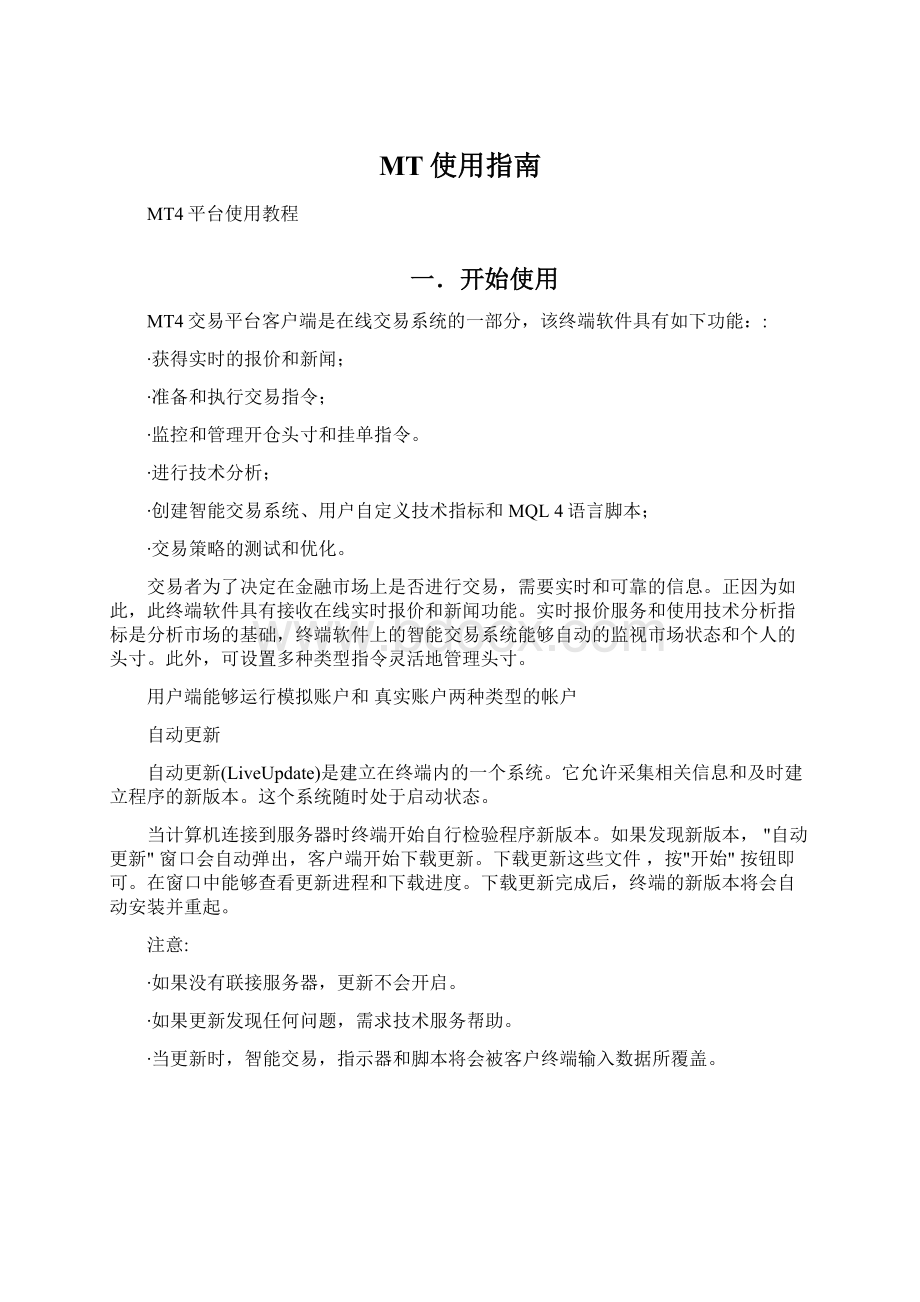
可以从列表中选中一个金融品种打开一个新的图表窗口。
∙可以使用"
常规"
工具。
∙打开历史离线数据—打开离线的图表。
这个指令能够选择所需的存放历史数据的文件。
这种模式下,最新的报价没有保存在历史文件中;
打开离线图表有益于智能交易测试。
∙打开删除—还原删除图表。
删除图表能够被还原如果保存到"
保存删除的图表便于再次打开"
在终端设定内打开。
所有删除图表保存在/DELETED文件夹。
∙数据图表—打开管理数据图表的子目录。
数据图表可以在子目录中保存或删除。
下载后被当即保存。
∙可以使用"
工具操作。
∙更多细节查看"
数据图表和模板"
窗口。
∙关闭—关闭当前图表。
∙保存为—以"
CSV"
PRN"
或"
HTM"
格式保存历史数据。
∙保存为图片—以"
BMP"
或"
GIF"
格式保存。
∙在图表窗口执行,功能相同。
∙开设模拟帐户—开设一个新模拟帐户。
开设模拟账户无需任何资金担保,测试交易系统。
∙开设账户需执行选择"
导航—账户"
窗口或按插入键。
∙登录—认证身份。
连接终端到服务器上,选中账户。
成功验明身份后。
报价和新闻会自动输入,能够自动交易。
∙认证身份可以"
登陆"
窗口"
窗口或双击账户名。
∙打印设置—打印参数简要设置;
—打印服务,纸张尺寸和简介。
∙打印预览—打印图表之前预览。
工具操作或在图表中执行,功能相同。
∙打印—打印图表。
如果"
彩色打印"
选择开启程序,图表将会以彩色模式打印出。
工具,快捷键Ctrl+P执行或在图表中点击"
打印"
退出—退出用户端软件。
如果终端被关闭,智能交易和追踪停止将不会执行。
∙查看
∙工具属性,窗口管理("
市场报价"
数据窗口"
导航"
终端"
测试"
)和程序语言界面。
查看目录
执行管理品种窗口,工具条,程序语言界面。
可以使用"
工具操作。
包含以下功能:
∙语言—通过子菜单控制用户端显示的语言。
当程序重启后语言转换才能生效;
∙工具栏—控制子菜单来决定显示的工具栏。
在窗口中安装的工具栏前被标记。
∙"
定制"
指令能够让用户自定义工具栏;
和"
删除"
允许添加和删除;
上翻"
和"
下翻"
改变现有位置。
复位工具栏需按"
复位"
按钮。
∙状态栏—打开/关闭终端窗口下面的状态栏。
这个数据栏包括(从左到右):
菜单管理数据图表,所选的时间,所选价位和收入/开支的总量。
按当前图表的名称即可开启管理数据图表。
下载后可以立即贮存,也可以在这个菜单中删除。
∙也可以使用"
文件—数据图表"
目录执行。
∙图表工具栏—打开/关闭在图表工作区下面的状态栏;
∙市场参考报价—打开/关闭当前公开报价窗口"
w
∙可以选择按Ctrl+M或使用"
∙数据窗口—打开/关闭"
。
在这个窗口内价位和相关知识其德信息是被公开的。
∙可以选择按Ctrl+D或使用"
工具.
∙导航—打开/关闭"
窗口。
在这个窗口内可以知道开启账户列表,技术指示器,交易,客户指示器和脚本的方位。
∙可以选择按Ctrl+N或使用"
∙终端—打开/关闭"
在这个窗口可以管理定单和品种,查阅帐户历史,新闻,邮件,和智能交易的日志。
∙可以选择按Ctrl+T或使用"
∙测试战略—打开/关闭"
这个窗口是对智能交易的测试和利用
∙可以选择按Ctrl+R或使用"
工具。
∙全屏—打开/关闭全屏模式。
在全屏模式下工具栏,状态栏和所有服务窗口都将关闭,屏幕中只显示用户终端主窗口标题、主菜单、图表工作区和图表窗口的标签。
在重复操作此指令,则屏幕回到原来的状态。
∙可以选择按F11或使用"
∙插入
∙管理终端指示器,曲线研究和其他对象。
插入目录
利用"
目录将其对象收入图表内。
目录包含曲线分析和技术指示器,图形对象是指能够使用几何图形、箭头和文本对图表进行解释说明。
所有画线分析分组在各自的子菜单中:
"
线"
—不同类型的线型,"
通道"
—不同的通道,"
江恩"
—江恩工具,"
斐波纳奇"
—基于斐波纳奇线的多种工具。
此外,"
安德鲁分叉线"
循环周期线"
不属于任何一组,被放在列表的最下面。
更加详细的信息请查看"
画线分析"
部分。
另外,图形部分包括:
∙图形—使用几何体(矩形、三角形、椭圆形)在报价图表中标明不同的区域;
∙箭头—使用符号(箭头、测试和停止符号)在报价图表中突出标明重要的事件;
∙文字—文字用于在图表中进行注释。
它会随着图表而滚动。
∙文字标记—文字标记被附加在另一窗口,不存在于图表中。
图表滚动时,文字标记将不会移动。
执行"
目录,除管理指示器的子目录,存在于"
曲线分析"
工具条.
∙图表
∙显示柱状属性,比例,图表属性,网格,对象管理。
图表目录
执行管理图表,利用技术指示器收集到"
目录。
由以下部分组成:
∙指示器列表—利用指示器管理已激活的窗口。
完整的指示器列表(包括客户指示器)显示在窗口内。
可以选择从图表中删除。
∙相同功能可以在同名菜单执行或按Ctrl+I;
∙对象—利用子菜单管理对象。
以下是可运用的子菜单:
o对象列表—对象监控窗口。
对象包括曲线研究,品种,形状和相关文章。
所选对象能够修改("
编辑"
按钮)或删除。
另外,"
显示"
移动图表到可利用位置;
o删除最近对象—在图表窗口删除最近的对象
o也可以按Backspace键进行同样的操作;
o删除选中对象—在图表窗口删除所有选中的对象
o也可以按Delete键进行同样的操作;
o删除所有符号—在图表窗口删除所有的对象
o未选对象—在图表窗口利用未选对象;
o还原—还原删除对象;
o也可以按Ctrl+Z键进行同样的操作;
∙柱状图—显示柱状图,也叫竹线图或美国线。
∙也可以使用"
中工具条或快捷键Alt+1;
∙阴阳烛—显示日本"
蜡烛图"
.
中工具条或按快捷键Alt+2;
∙折线图—显示用收盘价连接在一起的曲线。
中工具条或按快捷键Alt+3;
∙图表前置—使图表"
前置"
.如果这个功能被激活,那么所有分析对象(技术指示器和图解对象)放置;
在图表的后面"
;
∙时段—图表的时间周期;
∙时间周期可以改变通过工具条的"
时段"
;
∙模板—显示模板控制菜单。
保存模板"
指令能够将当前激活的图表窗口保存为模板,"
删除模板"
—删除以前保存的模板;
DEFAULT模板不能删除。
更多相关信息查看"
控制模板可以使用工具条"
或选择图表控制;
∙刷新—重新更新历史价格数据。
既然这样,在可提供的历史数据范围之内将更新所有丢失的数据。
也可以在图表窗口的右键菜单使用同样的指令操作;
存在于历史界限以外的数据不能添加。
∙网格—显示/隐藏图表窗口的网格。
∙能够在图表控制中执行或按快捷键Ctrl+G;
∙成交量—显示/隐藏图表中的成交量。
∙能够在图表控制执行或按快捷键Ctrl+L;
∙自动滚动—在新的价位到来时,启动/关闭图表自动向左滚动。
中工具条;
∙
图表平移—从窗口左部边缘平移到图表中。
可以应用鼠标平移图表到10到50%窗口大小中。
可以使用"
中工具条;
∙放大—放大图表。
+"
键或"
中工具条操作,或者按住鼠标左键,沿着水平轴向右移动光标指针;
∙缩小—缩小图表
-"
键或"
中工具条操作,或者按住鼠标左键,沿着水平轴向左移动光标指针;
∙步长—每次向左移动一格图表。
∙也可以按F12进行同样的操作;
∙属性—显示图表属性窗口。
可以在图表设置窗口显示。
∙也可以按热键F8进行同样的操作;
大多数"
在工具条中存在副本,查看图表控制.
∙工具
∙客户终端,历史数据中心,综合变量和MetaEditor(MetaQuotesLanguage4editor)属性。
工具目录
命令管理和终端设置收在"
目录里。
包括以下:
∙新定单—显示新定单的窗口。
更多细节可以查看定单窗口。
定单"
窗口可以在"
和"
终端—交易"
窗口显示,用鼠标双击"
窗口,按F9或按"
工具操作;
∙历史数据中心—显示历史数据控制窗口。
扩展名为"
HST"
的存档文件包含了显示在图表中的金融品种的数据,能够进行编辑。
∙这个窗口也能通过热键F2显示;
∙综合变量—在激活的图表窗口中显示智能交易系统的全局变量窗口;
通常情况下综合变量是对智能交易,客户指示器,和脚本而言。
更多相关细节查看同名文件。
∙这个窗口也能通过热键F3显示;
∙MQ语言编辑器—打开智能交易的MetaEditor。
应用MetaEditor,可以创建和编辑交易,客户指示器和脚本。
更多运用MetaEditor细节查看同名文件。
∙MetaEditor窗口也能通过热键F3显示;
∙选项—显示用户终端设定.在这个窗口中用户可以自定义连接、交易过程、图表、智能交易系统等的参数。
详细信息查看"
用户终端设定"
。
∙选项窗口可以按Ctrl+O显示。
∙窗口
∙打开窗口的列表和当前位置。
窗口目录
对图表窗口进行管理。
在工作空间内安排图表,可以从这里选择或开启新图表:
∙新窗口—创建一个新窗口。
打开金融品种的图表窗口。
∙打开新窗口可以按"
工具或选择"
文件—新图表"
目录;
∙层叠—设置图表为层叠;
∙平铺—平铺图表窗口;
∙纵列—纵向安排图表窗口;
∙排列图标—在最小化窗口排列图标。
在这个菜单的底线列出所有打开的图表窗口。
当前激活的窗口被选中
∙帮助
∙有关程序的信息和指南。
∙更加详细的信息请查看"
主菜单"
帮助目录
帮助"
目录是辅助的。
在这里操作不会影响到终端内的任何业务。
由以下部分组成:
∙帮助主题—显示帮助主题"
使用界面"
所有客户端的特性,功能和相关描述都会显示。
∙按F1可以执行。
∙关于—打开"
关于"
窗口,可以找到相关信息,它的相关细节和终端版本。
∙工具栏
∙终端软件包含四种类型的工具栏:
和"
属性"
这些工具栏与主菜单中的一些指令和功能相同,然而,这些工具栏是可以灵活调整,这些功能在操作过程中会频繁使用。
∙更加详细的信息请查看"
∙市场报价
∙这个窗口显示金融品种。
这个窗口的指令能够操作交易头寸和图表。
部分。
∙数据窗口
∙这个窗口显示报价数据,技术分析指标和交易系统的数值。
这是一个信息窗口不提供其他的操作。
∙导航
∙导航窗口包括帐户,技术指标,智能交易系统,自定义指标和脚本,"
窗口能够帮助快速的管理这些对象。
∙终端
∙终端窗口是一个多功能窗口,包含新闻,帐户历史,警报,邮箱,日志。
此外,终端窗口还可以帮助我们去打开和修改不同的定单和管理交易头寸。
∙Tester
∙智能交易的测试窗口。
可以测试或查看多样的报道,交易参数。
∙报价图表
∙报价图表是数据分析的基础。
除了动态的报价以外,图表包含不同类型的分析方法:
画线分析,技术分析和用户自定义指标,文字标签和图形对象。
工作图表"
∙状态栏
∙终端上的状态栏显示额外的信息。
状态栏中有一个指示器显示连接服务器的状态,同时显示当前的模板和图表夹名字及命令提示和报价数值。
∙快速导航
∙通过热键,快捷键和快速导航线能够快速操作终端软件。
这些键能够非常高效的执行不同的程序指令,并且快速导航线能够沿着时间轴精确地移动图表,去改变图表分析周期。
这些和它们的指令操作是相同的。
快速导航"
工具条
是一个可调的窗口,放置了一套经常被使用命令的固定键。
软件终端中包括4种工具条。
所有的工具条都是浮动窗口,能够放置在终端工作区的任何地方。
通常情况下,工具条放置在主菜单的下面。
主菜单命令"
查看—工具条"
能够显示/隐藏工具条。
为了设置工具条,可以使用各自工具条右键菜单中的"
命令来操作。
按照功能分为以下部分:
∙常规—常规的终端管理;
常规工具条
常规工具条管理终端内的内容如下:
∙—打开金融品种的图表。
Th这个命令打开金融品种列表,选择需要的品种打开一个新的窗口。
∙可以在"
文件—新图表"
窗口—新窗口"
中进行操作,或者是"
市场报价—图表窗口"
执行;
∙—图表夹控制菜单。
运行图表夹也可以执行主菜单命令文件—图表夹。
详细的信息请查看"
模板和图表夹"
DEFAULT模板不能删除。
使用模板,可以使用"
文件—模板"
操作;
∙—打开/关闭"
所有商品报价被公布于此。
窗口可以打开商品图表和放置定单。
更多相关细节请查看"
查看—市场报价"
操作或按快捷键Ctrl+M打开/关闭窗口;
数据"
有关价格和指标的信息被公布这个窗口内。
更多相关细节可以查看"
查看—数据窗口"
操作或按快捷键Ctrl+D打开/关闭窗口;
∙—打开/关闭"
所有开账户,可用交易,技术指标和脚本都被放置于此。
更多相关细节请查看"
查看—导航"
操作或按快捷键Ctrl+N打开/关闭窗口;
在这个窗口内放置交易定单,查看历史账户,事实新闻和其他。
终端"
查看—终端"
操作或按快捷键Ctrl+T打开/关闭窗口;
这是智能交易测试和优化的窗口。
策略测试"
查看—策略测试"
操作或按快捷键Ctrl+R打开/关闭窗口;
∙—显示新定单窗口。
打开这个窗口可以设置市场定单,止损,获利和挂单交易的参数。
这个窗口也能通过主菜单"
工具—新定单"
打开,或者在“市场报价”窗口右键菜单"
市场报价—新定单"
窗口或终端窗口交易”标签的右键菜单"
终端—交易—新定单"
窗口,或者使用快捷键F9;
∙—启动MetaEditor。
IDE修改智能交易系统的源代码客户指标,脚本和MQL4资料库。
更加详细的信息请查看"
MetaEditor"
同样可以使用主菜单命令"
工具—MetaQuotes语言编辑器"
和快捷键F4完成同样操作;
∙—允许使用智能交易系统。
如果这个功能被禁止,交易则不能添加到图表执行。
相关的描述请查看"
自动交易"
允许交易"
选项可以在终端设定部分操作;
∙—显示终端设定窗口。
包含所有终端内的基本设置。
更多相关细节请查看客户端设定部分同样可以使用主菜单命令"
工具—选项"
或快捷键Ctrl+O完成同样的操作;
∙—打开/关闭全屏模式。
当打开全屏模式时,工具条和状态栏隐藏,所有服务窗口关闭。
客户端名称,主菜单,工作界面(图表)和图表标签窗口会在屏幕中保持原位。
Therepeatedexecutionofthiscommandwillresultinreturntotheinitialstatus.
∙可以按快捷键F11或可以使用"
查看—全屏"
操作;
∙—打印图表。
如果在程序设定中"
被开启,图表会以彩色形式打开。
文件—打印"
操作或背景目录操作,功效相同;
∙—打印图表预览。
由于,为了确保打印出的图表数据完整。
可以预先查看。
文件—打印预览"
或背景目录操作,功效相同;
∙—显示帮助主题。
在窗口使用界面内点击需要帮助文件,即可显示相应信息。
帮助—帮助主题"
操作或按快捷键F1。
∙图表—对图表进行管理;
图表工具条
图表和技术指标的命令管理。
包括以下内容:
∙—显示图表为柱状图(或转换图表为柱状图)。
∙同样可以使用主菜单命令"
图表—柱状图"
完成同样的操作或按快捷键Alt+1;
∙—显示图表为日本阴阳烛图(或转换图表为日本阴阳烛图)。
∙同样可以使用主菜单命令"
图表—阴阳柱"
完成同样的操作或Alt+2;
∙—显示图表为折线图(或转换图表为折线图)。
图表—折线图"
完成同样的操作或Alt+3;
∙—大图表窗口范围。
图表—放大"
或图表右键窗口中的图表背景菜单完成同样的操作或按"
键;
∙—缩小图表窗口范围。
图表—缩小"
或图表右键窗口中的图表背景菜单完成同样的操作或按"
键;
∙—自动移动最新的棒图。
图表—自动滚动"
完成同样的操作;
∙—从图表窗口的右边移动最新的棒图。
图表可以应用鼠标平移窗口10到50%。
图表—图表平移"
∙—显示技术指标控制窗口。
所有技术指标在这里分组。
更加详细的信息请查看"
技术指标"
∙同样的活动可以应用"
插入—指标"
操作。
∙—显示图表时间周期控制子菜单。
同样可以使用主菜单命令"
图表—时段"
或图表窗口右键菜单中的相同命令完成同样的操作;
∙—显示模板控制子菜单。
同样可以使用主菜单命令"
图表—模板"
或图表窗口右键菜单中的相同命令完成同样的操作;
工具条的命令更多被公布在图表目录中和图表控制。
∙曲线研究—对图表中的曲线管理;
画线分析工具条
画线分析工具条由一些用于分析目的的画线分析工具组成,同时也包含一些在图表中使用的几何图形、符号和文本这样的图形对象。
工具条中的这些命令(除了"
十字星线"
和"
标准光标"
)同样出现在"
菜单中。
画线分析的操作在画线分析部分各自部分详细的描述。
其他的工具条用来图形对象的操作和改变光标的模式:
∙—画一个椭圆形。
在图表中图形可以帮助选择多种范围。
更多相关部分请查看图解对象部分。
∙在"
插入—图形—椭圆形"
可以进行操作;
∙—画一个三角形。
在图表中图形可以帮助选择多种范围。
插入—图形—三角形"
∙—画一个长方形。
∙在"
插入—图形—长方形"
可以进行操作;
∙—增加一个文本标记。
按增加键后,新增的文本会放置到图表窗口内。
与文本的描述不同,不添加在图表内,而是添加到图表窗口内。
当图表滚动时,文本标签不会移动。
插入—文本标记"
可以添加执行;
∙—增加一个文本的描述。
帮助直观了解图表。
当图表滚动时,相关的文本也会同时移动。
插入—文本"
可以执行操作;
∙—显示图表箭头的子菜单。
这个子菜单能够在图表窗口中增加各种箭头和删除所有箭头;
插入—箭头"
可以操作执行;
∙—十字星线。
在这种光标模式下,能够在图表窗口或技术分析窗口显示被选中点相对应的内容。
此光标只有在图表区域(工作区域)才有效。
以以下形态显现[amountofbarsbetweentwopoints]/[amountofpointsbetweentwopoints]/[thecurrentpricevalueinthesecondpoint]。
这个工具被称作电动直尺。
∙可以按快捷键Ctrl+F或鼠标的第三键操作执行;
∙—标准模式(选择模式)。
这种模式下,光标在图表窗口能够选择不同的对象。
∙时间周期—管理图表的时间周期。
时间周期工具条
在激活的图表窗口按工具条对应的时间周期按钮,能够改变图表的时间周期。
市场报价窗口
在"
窗口区域按鼠标右键,则显示出右键菜单。
显示所有商品"
命令可以显示所有可提供的品种列表。
在抬头"
买价"
卖价"
日期"
中显示的报价开始从这些品种接收过来。
按Ctrl+M键打开/关闭或者使用"
查看—市场报价"
目录执行,或者选择"
这个窗口可以分类市场和待定定单,打开新图表。
能够显示以下部分:
∙新定单—打开"
新定单"
在窗口内